In de beginjaren van RAW was het grote bestandsformaat voor veel vrijetijds-fotografen reden om in JPEG te fotograferen. Ook het idee dat je elke foto apart moest bewerken, vond men een minpuntje.
Anno 2016 is de hard- en software van de moderne fotograaf behoorlijk veranderd. Het kleinste geheugenkaartje is 8 GB (ruim 300 RAW-bestanden), een harde schijf minimaal 1 TB (40.000 RAW-foto's) en de overdracht USB3 (100 MB/s). Tel daarbij op een SSD en veel intern geheugen en samen met Lightroom werk je net zo snel met RAW als met JPEG. Aarzel dus niet langer en zet je camera op RAW (en JPEG) voor meer dynamisch bereik, betere witbalans en gecontroleerde ruisonderdrukking, verscherping en opslagcompressie.
DPP of Lightroom
Ben je vol vertrouwen overgestapt op RAW, dan zou de twijfel toe kunnen slaan over wat dan wel het beste RAW-conversiesprogramma is. Iedereen heeft het over Lightroom, maar zijn er betere alternatieven of goedkopere? Een kort overzicht:
• Canon Digitaal Photo Professional (DPP)
• DXO OpticsPro
• PhaseOne Capture One Pro• Adobe Photoshop Lightroom
• Adobe Photoshop (Elements)
• Corel Aftershot, Paint Shop Pro
• Open source Gimp, Darktable
Welk programma ‘het beste’ is, is natuurlijk heel persoonlijk. Download de trailversie van de bovengenoemde programma’s en probeer de verschillende RAW-converters een paar weken uit. Gebruik één of twee RAW-bestanden (download zip van RAW-testbestanden ISO 100 en ISO 6400: klik hier) en ontwikkel die in de verschillende software. Dan weet je precies welke RAW-converter voor jouw camera en jouw fotografie het meest geschikt is. Let bij die keuze op drie zaken:
• de kwaliteit van de omzetting
• de gebruiksvriendelijkheid
• de snelheid van werken
Natuurlijk speelt ook de prijs een rol, moet je je afvragen hoe support geregeld is en of er veel informatie beschikbaar is (videotutorials, gebruikersfora en boeken).
DPP 3 of 4
Ruim een jaar geleden is de interface van DPP geheel vernieuwd, wat geresulteerd heeft in versie 4. Inhoudelijk is er echter niet veel veranderd ten opzichte van versie 3. Zou je toch DPP 4 willen gebruiken en staat op de cd bij je EOS versie 3 van dit programma, dan kun je niet zomaar upgraden. DPP 4 is namelijk voorbehouden aan slechts een bepaald aantal EOS-modellen en daarvan moet je dan ook nog een serienummer invoeren. Wij vragen ons af wat hiervan de achterliggende gedachte is. Kijk hier of jouw EOS compatibel is met DPP 4 en download dan hier de laatste versie. |
Wij kijken als EOS-fotograaf in dit artikel even specifiek naar de verschillen tussen DPP en Lightroom.
• Kwaliteit
Over kwaliteit valt niet te twisten. Dat lijkt niet van toepassing op RAW-software, want er zijn wel degelijk verschillen, maar die spelen zich nagenoeg allemaal af op pixelniveau en zijn vaak terug te voeren op eigen smaak. Het aantal variabelen om een RAW-foto is tegenwoordig zo uitgebreid, dat je elke gewenste kleur of helderheid kunt bewerkstelligen met elke willekeurige RAW-converter. Sommige zijn goed in huidstinten, andere in landschappen of natuur. We hebben ze in de loop der jaren allemaal uitgeprobeerd en dan blijkt dat de perfecte RAW-converter niet bestaat. Wil je je RAW-foto’s ontwikkelen zoals Canon het bedoeld heeft en met de beschikking over alle camera-instellingen (witbalans, beeldstijl) en lenscorrecties, (DLO) dan is DPP die je bij je EOS meegeleverd krijgt, de beste opties. Canon weet namelijk als enige welke algoritmes haar eigen beeldsensors gebruiken om het maximale in kleur en scherpte uit de CR2-bestanden te halen.
Maximale kwaliteit
Als je de RAW-algoritmes van Canon wilt combineren met de mogelijkheden van Lightroom, open dan je RAW-bestanden in DPP en exporteer ze zonder bewerking (of alleen witbalans en DLO) naar 16-bits TIFF in WideGamutRGB (=ProPhotoRGB). Dit proces zou je in DPP batchgewijs kunnen uitvoeren. Zo blijft alle informatie (dynamische bereik, detail en kleuren) van de oorspronkelijke RAW behouden en kun je ze na importeren in Lightroom toch uitgebreid bewerken.
Bedenk echter wel dat dergelijke TIFF-bestanden circa 125MB (van 22Mp sensor) groot zijn en dus veel extra opslagruimte vereisen. |
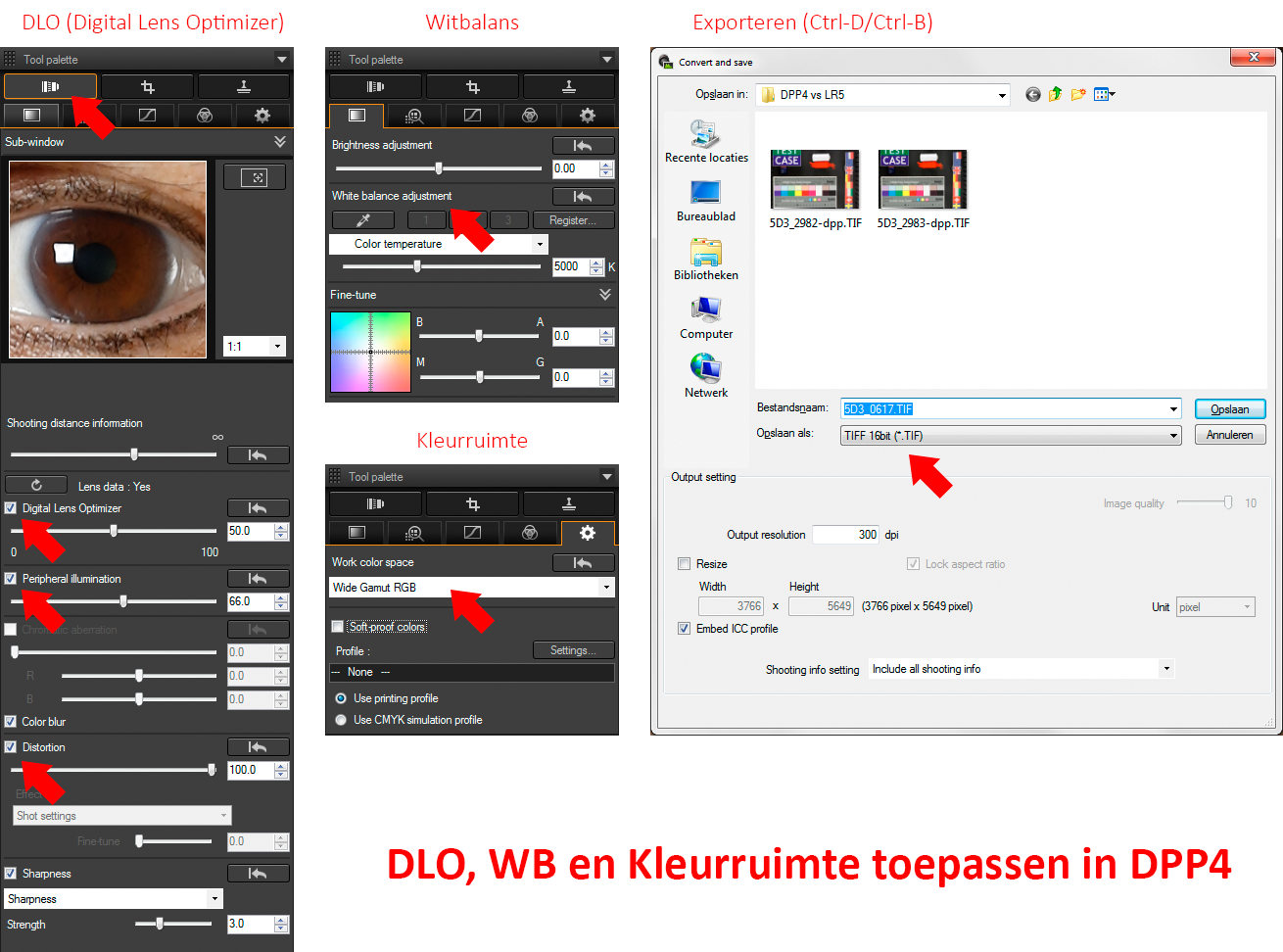
• Gebruiksvriendelijkheid
Gezien bovenstaande lijkt de keuze van de beste RAW-converter simpel, want DPP is ook nog eens gratis. Helaas is de gebruiksvriendelijkheid van dit programma niet optimaal. De interface is alleen in het Engels en de snelheid is matig. DPP is prima geschikt voor een enkele RAW-foto, maar moet je echt honderden foto’s goed beoordelen, selecteren en bewerken, dan schiet DPP toch wel tekort. Lightroom doet het voor dit ’massawerk’ een stuk beter. Bovendien is dit Adobe-programma veel sneller, completer (meer bewerkingsmogelijkheden, zoals Levendigheid, Nevel verwijderen, Helderheid en lokale gereedschappen) en bestrijkt het de gehele workflow van download tot print en slideshow. De kwaliteit van Lightroom is nagenoeg gelijk aan die van DPP en voor praktische publicatie op full-HD of A3-print is het onderscheid tussen de output van beide programma’s nihil.
Rood
Canon staat bekend om zijn karakteristieke kleur rood. Niet het rood van hun logo, maar van hun foto’s. Als je het vergelijkt met de standaard van Adobe, dan is het wat warmer (meer geel) en zeker bij huidstinten is dat een belangrijk pluspunt. Als je in Lightroom echter de kleurtint van het roodkanaal iets aanpast (-10), dan wordt Adobe-rood hetzelfde als Canon-rood. |
• Snelheid
Zoals aangegeven zit het verschil tussen DPP en Lightroom vooral in mogelijkheden en in snelheid. Als we 100 foto’s in DPP bewerken, dan zijn we twee keer zo lang bezig als in Lightroom, terwijl we in beide programma’s goed de weg weten. Vooral de rendering van een aanpassing en de snelheid van exporteren zijn snelheidsbepalend. Ook kent Lightroom een uitgebreid scala sneltoetsen en zijn er veel voorinstellingen beschikbaar van Adobe zelf en ook van derden. Zo maak je in Lightroom vliegensvlug meerdere zwart-witversies van één foto, terwijl dat in DPP een stuk lastiger gaat en minder verregaand.
 |
 |
 |
| ISO 100 LR Adobe Standard |
ISO 100 LR Camera Standard |
ISO 100 DPP Canon Standard |
 |
 |
 |
| ISO 6400 LR Adobe Standard |
ISO 6400 LR Camera Standard |
ISO 100 DPP Canon Standard |
• Overig
Als je kijkt naar de andere factoren die de keuze voor een RAW-converter bepalen, dan heeft DPP het voordeel dat het gratis is, maar daarentegen alleen met Canon-RAW’s werkt (en versie 4 zelfs ook nog per camera op serienummer). Ook bestaat de support van DPP slechts uit een beperkte FAQ op de website van Canon en als je het over gebruikersfora, videotutorials en boeken hebt, dan zijn die voor DPP met een zaklamp te vinden, terwijl dat voor Lightroom overweldigend is.
Kopen of licentie
Adobe is een aantal jaren geleden overgestapt op een soort ‘lease’-constructie voor haar software. Voor een maandelijks bedrag kun je al hun programma’s in hun meest uitgebreide pro-versies gebruiken, waarbij tevens periodieke updates zijn gegarandeerd. Dit geldt ook voor Lightroom dat als versie CC samen met Photoshop CC ongeveer 13 euro/maand (incl. BTW) kost. Sommige fotografen vinden dat duur, maar je hebt dan wel de beschikking over professionele software met ongekende mogelijkheden. En als je die 13 euro afzet tegen de afschrijving van je foto-apparatuur of de kosten voor je telefoonabonnement, dan valt het reuze mee. Je kunt Lightroom overigens ook nog als losse applicatie kopen in de vorm van versie 6. Er ontbreken dan enkele functies en je kunt geen gebruik maken van de Adobe Cloud en dus niet syncen met Lightroom op je tablet. |
Samenvatting
Als je als EOS-fotograaf net met RAW begint, installeer dan DPP vanaf de cd bij je camera en je kunt meteen aan de slag. We hebben ooit eens een aantal artikelen over de software van Canon gepubliceerd (pdf: klik hier). Wil je echter al je RAW-foto’s snel en goed verwerken, dan ontkom je niet aan Photoshop Lightroom. Neem bij voorkeur een abonnement samen met Photoshop CC en zie dat als een maandelijkse investering in je hobby, want het niveau van je fotografie zal er met sprongen mee vooruit gaan. Misschien nog wel meer dan met een nieuwe camera of nieuwe lens.
Wil je maximale kwaliteit, vergeet dan onze tip niet: omzetten met WB en DLO in DPP naar 16-bits TIFF WideGamutRGB en dan importeren in Lightroom. Die combi perst het beste uit elke pixel.
| Welke RAW-software je ook kiest, probeer te voorkomen dat je voor elke foto een andere programma gebruikt. Je leert dan nooit de finesses van één RAW-converter kennen en je bent soms onnodig lang met het 'ontwikkelen' bezig zonder dat dit praktisch betere foto's oplevert. |